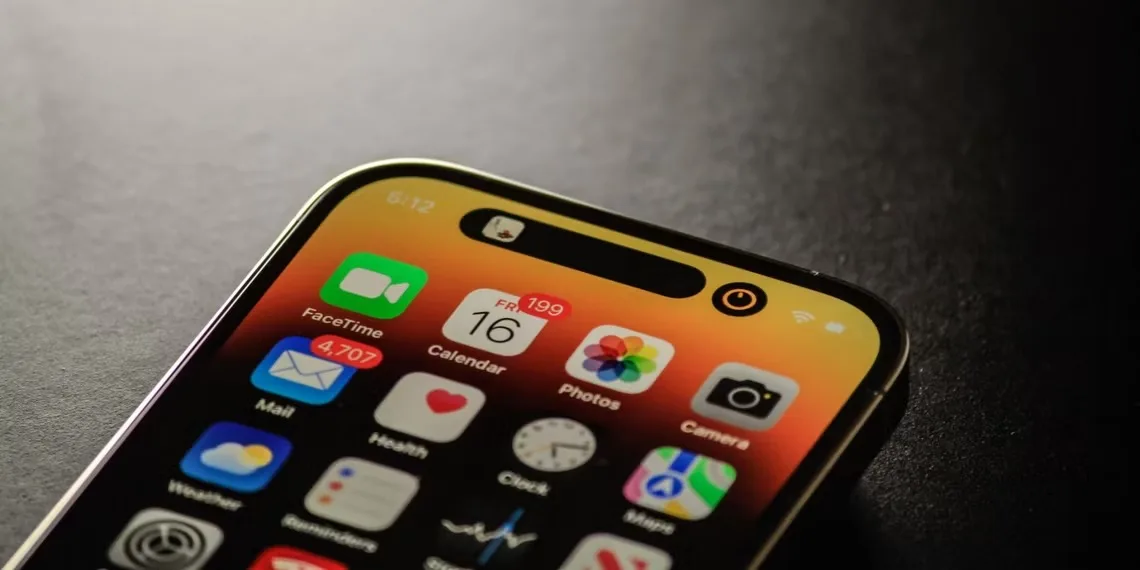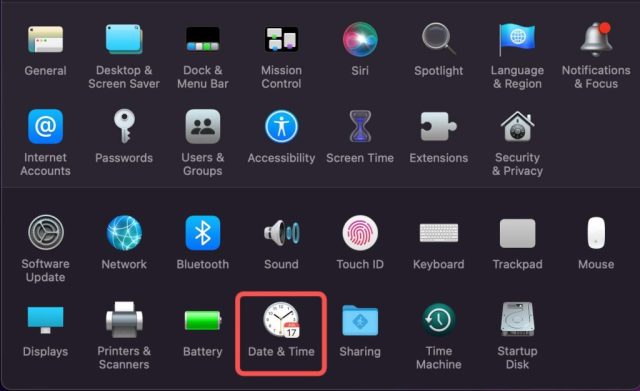اگر کامپیوتر ویندوز ۱۱ شما به اینترنت متصل است (از طریق اترنت، مودم، وای فای یا هر روش دیگری) میتوانید این اتصال را به عنوان هات اسپات بدون سیم از طریق وای فای یا بلوتوث به اشتراک بگذارید. اینجا با نحوهی ایجاد هات اسپات در ویندوز ۱۱ آشنا میشوید.
ایجاد هات اسپات در ویندوز ۱۱
ابتدا تنظیمات ویندوز را باز کنید. دکمههای Windows+i را فشار دهید و یا Start را باز کنید و Settings را جستجو کنید. سپس روی ایکون Settings کلیک کنید.
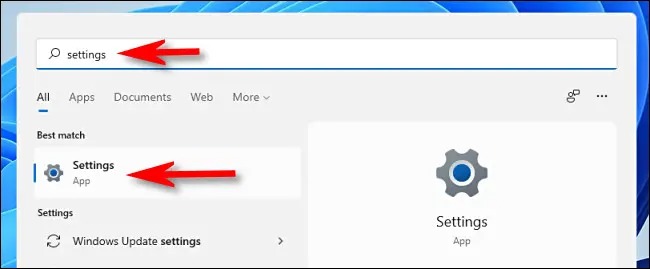
تنظیمات یک منوی جانبی دارد که از آن منو Network & Internet را انتخاب کنید. سپس روی Mobile Hotspot کلیک کنید.(دکمهی روشن و خاموش را فعلا نادیده بگیرید.)
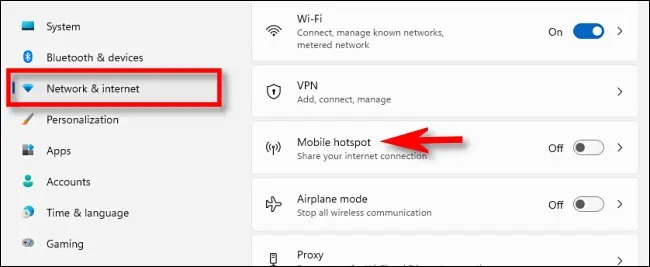
در تنظیمات هات اسپات موبایل لیستی از گزینههای مختلف را میبینید. در پایین همه گزینهها را بررسی میکنیم.
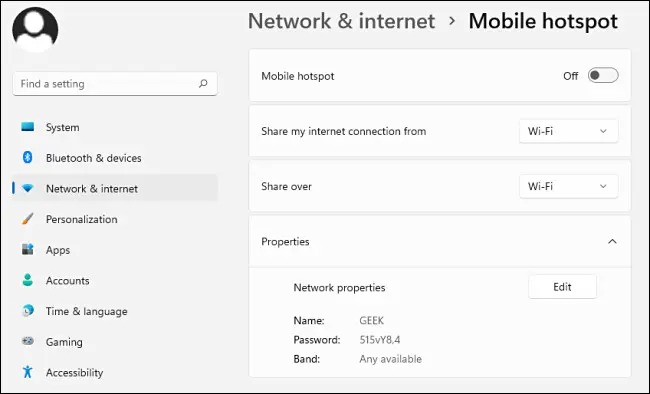
قبل از این که Mobile Hotspot را فعال کنید، بهترین کار این است که عملکردش را تنظیم کنید. ابتدا روی منوی کشویی با نام Share my internet connection from کلیک کنید و منبع اینترنتی را که میخواهید به اشتراک بگذارید انتخاب کنید. مثلا Ethernet یا Wi-Fi.
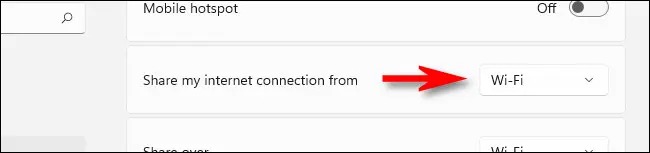
سپس روی منوی کشویی با نام Share Over کلیک کنید و روشی را که میخواهید برای اشتراک اینترنت با دستگاههای دیگر داشته باشید انتخاب کنید. معمولا میتوانید بین گزینههای Wi-Fi یا Bluetooth انتخاب کنید. اما ممکن است بسته به پیکربندی سیستم شما گزینههای دیگری هم باشند.
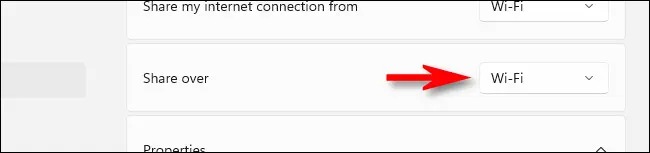
در قسمت Properties در پایین روی Edit کلیک کنید. یک پنجرهی Edit Network Info به نمایش درمیآید. با استفاده از این پنجره میتوانید نام شبکه (مثل Wi-Fi SSID)، کلمه عبوری که دیگران برای اتصال به هات اسپات شما استفاده میکنند و در صورت استفاده از وای فای باند شبکه (۲.۴ GHz, 5 GHz یا Any Available) را تنظیم کنید. وقتی پیکربندی به پایان رسید، روی Save کلیک کنید.
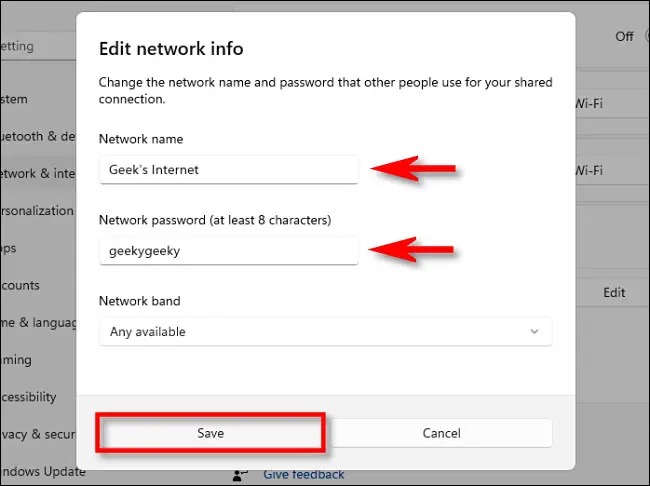
بعد از این کار به بالای پنجرهی تنظیمات Mobile Hotspot برگردید بعد علامت روشن و خاموش Mobile Hotspot را روی On بگذارید.
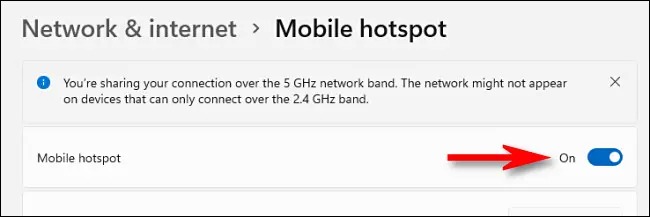
بعد از آن آمادهی دریافت اتصالات ورودی به Mobile Hotspot جدید هستید.
هر وقت نظرتان را عوض کردید و خواستید هات اسپات را خاموش کنید، کافی است دوباره به تنظیمات بروید. در قسمت Network & Internet علامت روشن و خاموش Mobile Hotspot را روی Off بگذارید.
اتصال به Mobile Hotspot
اتصال به mobile hotspot جدیدتان کاری ساده است. به ویژه اگر از وای فای استفاده کنید. کافی است وارد تنظیمات وای فای دستگاهتان شوید و به شبکهای با همان نامی که خودتان در بالا انتخاب کردید، وصل شوید. هنگام اتصال رمز عبوری را که خودتان در پنجرهی Edit Network Info در مسیر
Settings > Network & Internet > Mobile Hotspot > Edit تنظیم کردید، وارد کنید.
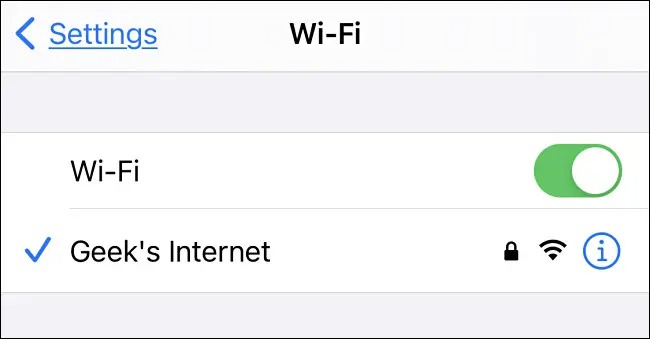
اگر دستگاه از اتصال اینترنت با بلوتوث پشتیبانی میکند، با روشی مشابه وای فای میتوانید با استفاده از بلوتوث به هات اسپات وصل شوید.
اگر میزبان هات اسپات باشید میتوانید در هر زمان که بخواهید تعداد دستگاههای متصل را در
Settings > Network & Internet > Mobile Hotspot به شکل لیستی که در پایین پنجره است، ببینید. موفق باشید و وبگردی خوبی داشته باشید!